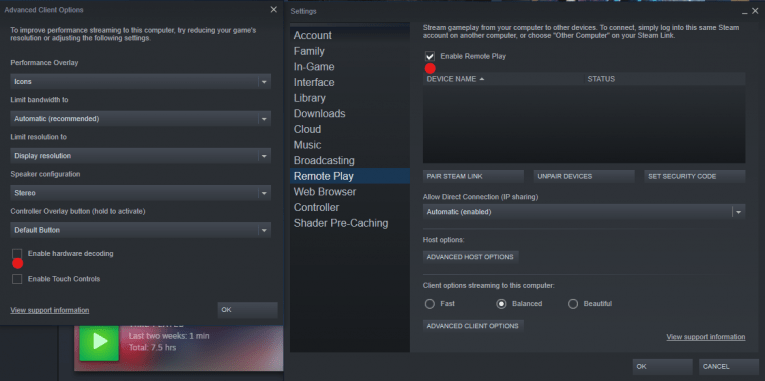Steam Remote Play funktioniert nicht
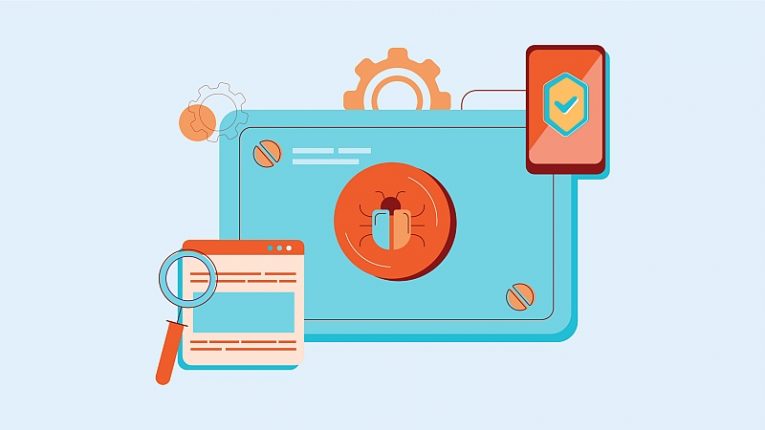
Steam Remote Play ist eine nette Funktion, mit der Sie Koop- und Multiplayer-Spiele mit Ihren Freunden über das Internet spielen können. Das Coole daran ist, dass dies auch funktioniert, wenn das Spiel kein Online-Spielen unterstützt – mit Steam wird dies möglich. Darüber hinaus benötigen Ihre Freunde keine Kopie des Spiels, um mitzumachen – Sie streamen das Spiel zu ihnen, sodass sie es nicht besitzen oder installiert haben müssen. Was tun Sie jedoch, wenn Steam Remote Play nicht funktioniert? Leider hat dieses Problem viele Benutzer beunruhigt und die Fehlerbehebung ist möglicherweise nicht immer einfach.
Es kann mehrere Gründe geben, warum Steam Remote Play nicht funktioniert. In einigen Fällen können Benutzer Probleme haben, weil sie eine veraltete oder eine Beta-Version von Steam verwenden. In anderen Situationen können bestimmte Netzwerk- oder Routereinstellungen die Konnektivität von Steam Remote Play deaktivieren. Im Folgenden werden einige der wichtigsten Schritte zur Fehlerbehebung erläutert, die Sie ausprobieren können, wenn Steam Remote Play nicht funktioniert.
Table of Contents
Wenden Sie Updates für Steam und das Spiel an
Es wird dringend empfohlen, Ihre Software auf dem neuesten Stand zu halten, wenn Sie die Wahrscheinlichkeit von zufälligen Fehlern und Problemen minimieren möchten. Um zu überprüfen, ob Steam-Updates anstehen, öffnen Sie die Anwendung und klicken Sie dann auf Steam -> Nach Steam-Client-Updates suchen . Normalerweise werden Spiele automatisch aktualisiert, sobald Sie sie starten, sodass Updates nicht manuell angewendet werden müssen
Um sicherzustellen, dass das Spiel automatisch aktualisiert wird, klicken Sie mit der rechten Maustaste auf seinen Namen in der Steam-Bibliothek und wählen Sie Eigenschaften -> Updates . Stellen Sie sicher, dass die Option Dieses Spiel immer auf dem neuesten Stand halten ausgewählt ist.
Deaktivieren Sie die Steam-Beta
Wenn Sie neugierig sind, als Erster von neuen Steam-Funktionen zu erfahren, haben Sie sich möglicherweise für die Beta-Variante entschieden. Beachten Sie jedoch, dass der Beta-Client wahrscheinlich häufiger Probleme verursacht als die stabile Version. Versuchen Sie, die Beta-Version nicht mehr zu verwenden, um das Problem zu beheben, dass Steam Remote Play nicht funktioniert.
Öffnen Sie Steam -> Einstellungen -> Konto und klicken Sie dann unten im Abschnitt Beta-Teilnahme auf Ändern. Stellen Sie sicher, dass Sie sich von allen Betaprogrammen abmelden und klicken Sie auf OK .
Remote Play neu starten
Das Aus- und Wiedereinschalten ist eine klassische Lösung für alle Arten von PC-bezogenen Problemen. Remote Play ist keine Ausnahme. Gehen Sie zu Steam -> Einstellungen -> Remote Play . Entfernen Sie das Häkchen neben Enable Remote Play , bestätigen Sie die Änderungen und starten Sie Ihren PC neu. Kehren Sie nach dem Neustart zum selben Menü zurück, wählen Sie diesmal jedoch Remote Play aktivieren .
Hardware-Decodierung stoppen
Einige Steam-Benutzer berichten, dass das Deaktivieren dieser Funktion ihnen geholfen hat, das Problem zu beheben, dass Steam Remote Play nicht funktioniert. Gehen Sie zu Steam -> Einstellungen -> Remote Play . Wählen Sie Advanced Client Options und deaktivieren Sie Enable Hardware Decoding .